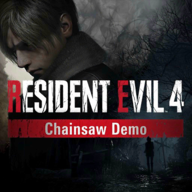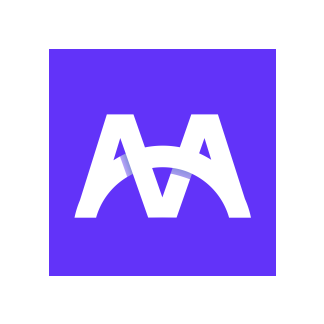win7系统怎么关闭网卡节电设置 win7系统关闭网卡节电设置解决断网问题
作者:佚名 来源:xp下载站 时间:2024-09-20 15:05
电脑中的操作设置很多,其中有一些操作设置会影响到日常的使用,最近有一些小伙伴发现网卡节电设置这个开启的话,日常使用,开启后,会有时候就断网,这个问题非常严重,很多小伙伴都想知道怎么解决,那么下面小编就带给大家win7系统关闭网卡节电设置解决断网问题。
win7系统怎么关闭网卡节电设置断网问题
步骤介绍:
1、点击桌面右下角的网络图标;
2、在弹出的菜单中点击打开”网络和共享中心“;
3、在弹出的窗口中点击”本地连接“;
4、在本地连接对话框中点击”属性“;
5、在本地属性的窗口中点击”配置“;
6、在弹出的窗口中点击”电源管理“选项卡;
7、然后把”允许计算机关闭此设备以节约电源“前面的勾去掉。
具体关闭方法:
1、首先右键点击桌面上的此电脑/计算机,属性;
2、接下来,点击设备管理器打开;
3、在设备管理器中 展开 网络适配器,然后右我们就可以看到网卡设备了;
3、右键属性打开网卡;
4、打开设备属性之后,在电源页面,我们取消勾选,允许计算机关闭此设备以节约电源。